iOS アプリの Q&A 仮想アナリスト - Power BI
データについて学習する最も簡単な方法は、自分の言葉でデータについて質問することです。 この記事では、iPad または iPhone で、Microsoft Power BI モバイル アプリの Q&A 仮想アナリストを使用して、サンプル データについて質問したり、おすすめの分析情報を見たりします。
適用対象:
 |
 |
|---|---|
| iPhone | iPad |
Q&A 仮想アナリストは、Power BI サービスの基になる Q&A データにアクセスする対話型の BI エクスペリエンスです (https://powerbi.com)。 それはデータの分析情報を示します。質問は、キー入力することも、音声入力することもできます。
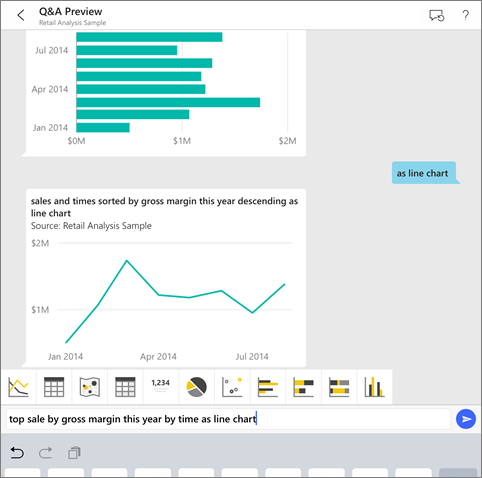
Power BI にサインアップしていない場合は、無料の試用版にサインアップしてください。
前提条件
- Power BI for iOS アプリをインストールする:iPhone または iPad に iOS アプリをダウンロードします。
- 小売りの分析サンプルと営業案件の分析サンプルをダウンロードする:このクイックスタートの最初の手順では、Power BI サービスの小売りの分析サンプルと営業案件の分析サンプルを自分のアカウントにダウンロードします。 手順については、「組み込みのサンプルをインストールする」を参照してください。 小売りの分析サンプルと営業案件の分析サンプルを必ず選択してください。
前提条件を満たしたら、Q&A 仮想アナリストを試すことができます。
iPhone または iPad で質問してみる
iPhone または iPad の下部にあるナビゲーション バーで [ワークスペース] ボタン
![[ワークスペース] ボタン](media/mobile-apps-ios-qna/power-bi-iphone-workspaces-button.png) をタップして、[マイ ワークスペース] に移動し、[小売りの分析サンプル] ダッシュボードを開きます。
をタップして、[マイ ワークスペース] に移動し、[小売りの分析サンプル] ダッシュボードを開きます。ページの下部 (iPad ではページの上部) にある操作メニューから、Q&A 仮想アナリスト アイコン
 をタップします。
Q&A 仮想アナリストにより、作業を開始するいくつかの候補が提供されます。
をタップします。
Q&A 仮想アナリストにより、作業を開始するいくつかの候補が提供されます。「 show」と入力し、検索候補の一覧から [ sales >Send
![[送信] アイコン](media/mobile-apps-ios-qna/power-bi-ios-qna-send-icon.png) をタップします。
をタップします。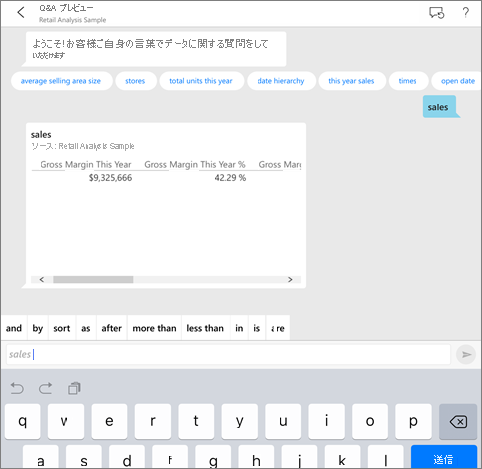
キーワードから by をタップし、検索候補リストの item をタップ >送信
![[送信] アイコン](media/mobile-apps-ios-qna/power-bi-ios-qna-send-icon.png) 。
。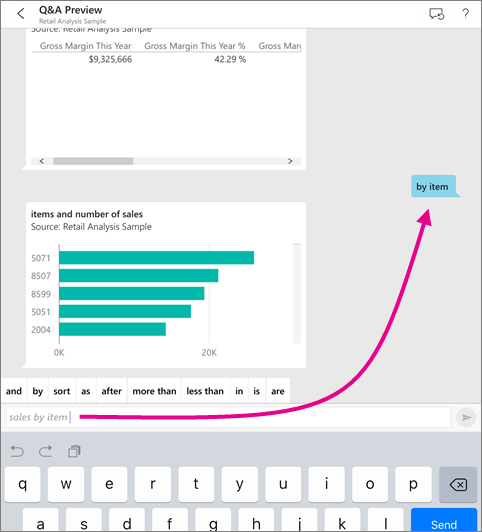
キーワードから a をタップし、縦棒グラフ アイコン
 をタップしてから、 Send
をタップしてから、 Send ![[送信] アイコン](media/mobile-apps-ios-qna/power-bi-ios-qna-send-icon.png) をタップします。
をタップします。表示されたグラフを長押しし、 [展開] をタップします。
![[展開] を指すポインターが示されている、縦棒グラフのスクリーンショット。](media/mobile-apps-ios-qna/power-bi-ios-q-n-a-tap-expand-feedback.png)
アプリでグラフがフォーカス モードで開きます。
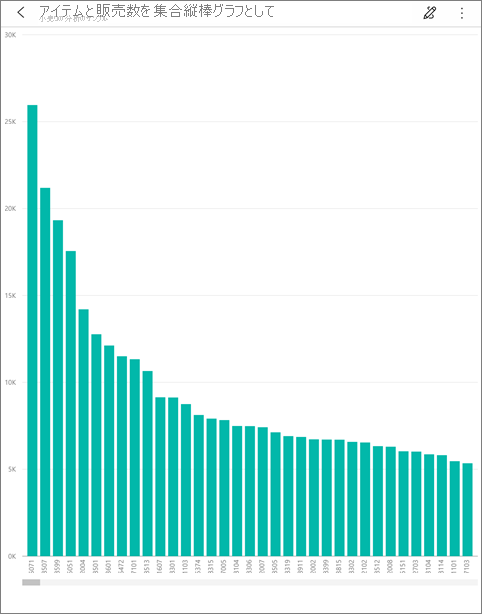
左上隅にある矢印をタップして、Q&A 仮想アナリスト チャット ウィンドウに戻ります。
テキストを削除して最初からやり直す場合は、テキスト ボックスの右側にある [X] をタップします。
新しい質問を試してみてください:キーワードから top をタップし、平均 $/ユニット ly で sale>Send
![[送信] アイコン](media/mobile-apps-ios-qna/power-bi-ios-qna-send-icon.png) をタップします。
をタップします。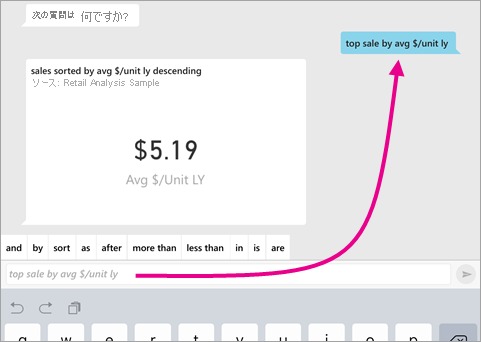
キーワードから [ by を選択し、上部にある検索候補の一覧から [ time をタップ >送信
![[送信]](media/mobile-apps-ios-qna/power-bi-ios-qna-send-icon.png) 。
。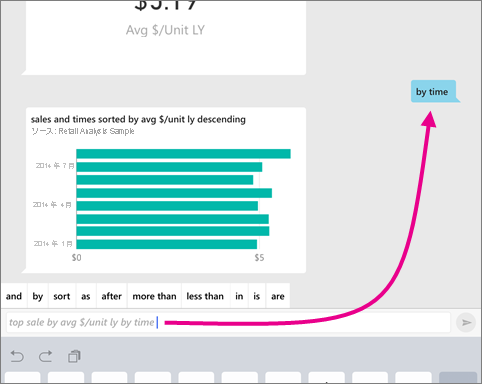
「」と入力し、提案リストから折れ線グラフ アイコン
 >選択
>選択 ![[送信] アイコン](media/mobile-apps-ios-qna/power-bi-ios-qna-send-icon.png) 。
。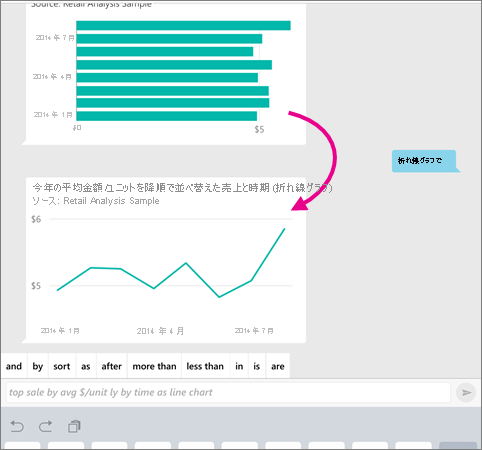
音声で質問してみる
Power BI モバイル アプリでは、キー入力の代わりに音声を使って、データに関する質問ができるようになりました。
ページの下部 (iPad ではページの上部) にある操作メニューから、Q&A 仮想アナリスト アイコン
 をタップします。
をタップします。[マイク] アイコン
![[マイク] アイコン](media/mobile-apps-ios-qna/power-bi-ios-qna-mic-icon.png) をタップします。
をタップします。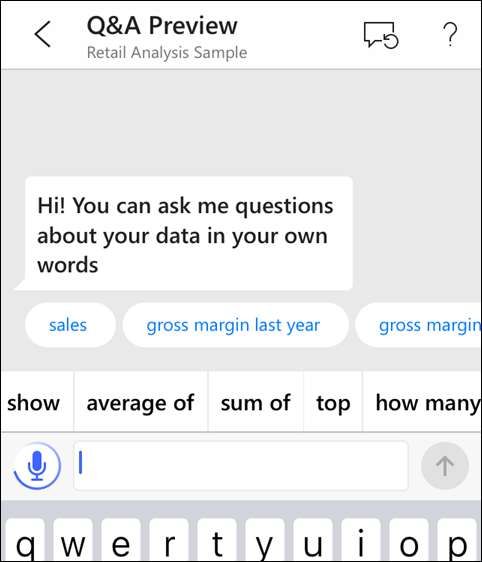
マイク アイコンがアクティブになったら、音声入力を始めます。 たとえば、「時間別の平均単価」と言って、 Send
![[送信] アイコン](media/mobile-apps-ios-qna/power-bi-ios-qna-send-icon.png) をタップします。
をタップします。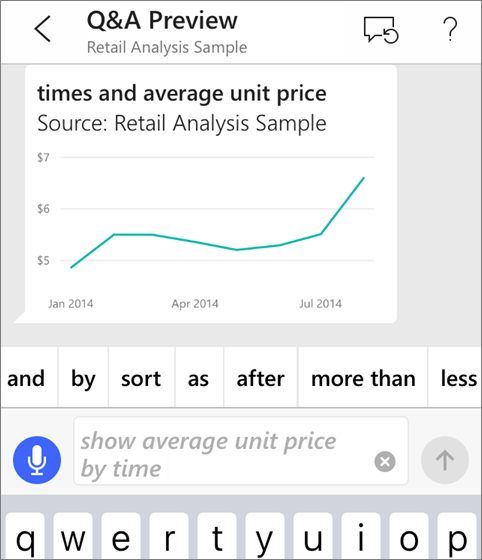
音声テキスト変換を使うときのプライバシーに関する質問
Apple iOS 開発者ガイドで、「What's New in iOS」(iOS の新機能) の音声認識に関するセクションをご覧ください。
ヘルプとフィードバック
ヘルプが必要な場合は、 "Hi" (ハイ) または "Help" (ヘルプ) と話しかけると、新しい質問の開始に関するアシスタンスが表示されます。
結果についてフィードバックする場合は、 グラフまたは他の結果を長押しし、笑顔またはしかめっ面をタップします。
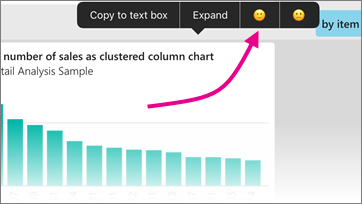
お客様のフィードバックは匿名です。質問への回答の質を向上させるために利用させていただきます。
Q&A 仮想アナリストの結果を向上させる
セマンティック モデルに対して Q&A 仮想アナリストを使用する場合に、あなたや顧客が得る結果を向上させるには、質問の対象を絞り込むか、セマンティック モデルを拡張します。
質問方法
- iOS モバイル アプリの Q&A 仮想アナリストまたは Power BI サービスの Q&A で質問するためのヒントに従います。
セマンティック モデルを強化する方法
- データを Q&A および Q&A 仮想アナリストに適合させるには、Power BI Desktop または Power BI サービスでセマンティック モデルを拡張します。
関連するコンテンツ
- Power BI での Q&A
- わからないことがある場合は、 Power BI コミュニティのモバイル アプリ セクションをご覧ください